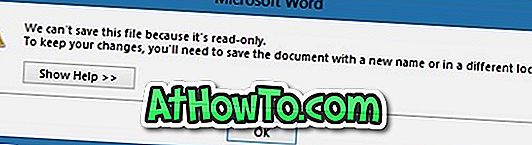Портабле Доцумент Формат, популарно познат као ПДФ, је подржан на свим већим оперативним системима као и мобилним оперативним системима. Доступан број бесплатних и плаћених апликација за рачунаре, као и за паметне телефоне за преглед, креирање и уређивање ПДФ-ова.

Главна предност ПДФ-а је у томе што можете претворити готово било који тип документа или формат слике у ПДФ тако да други корисници могу прегледати датотеку на својим рачуналима или мобилним уређајима, без бриге о типу датотеке. На пример, ако имате Вордов документ и желите да отворите исти Вордов документ на рачунару без Оффице пакета, можете тај документ Ворда превести у ПДФ формат, а затим га отворити уз помоћ било којег ПДФ прегледача.
Да би помогао Виндовс корисницима да прегледају ПДФ-ове без потребе за инсталирањем алатки трећег дела, Мицрософт је такође уградио ПДФ подршку у Виндовс 8. ПДФ датотеке можете отворити уз помоћ изворне Реадер апликације или инсталирати званичну Адобе Реадер апликацију.
Мицрософт Оффице, најпопуларнији канцеларијски софтвер на свету, добио је подршку за ПДФ фајлове у Оффицеу 2007 (захтева додатак). Као што можда знате, Оффице 2010 не само да подржава ПДФ из кутије (не захтева додатак) већ и подржава чување докумената у ПДФ формату. Мицрософт је побољшао подршку за ПДФ у систему Оффице 2013 и сада вам омогућава и уређивање ПДФ датотека.
Корисници који су инсталирали Оффице 2013 могу га користити за отварање, креирање и уређивање ПДФ-а без инсталирања софтвера треће стране.
Имајте на уму да не можете да користите Оффице 2013 да бисте уредили ПДФ датотеке које су биле заштићене од писања или датотеке са атрибутом само за читање. Такође, имајте на уму да Оффице 2013 није толико моћан као неки софтвер за уређивање ПДФ-ова треће стране и не нуди све функције које добијате у неким алатима за уређивање ПДФ-ова других произвођача.
Пратите упутства наведена у наставку да бисте отворили и уредили ПДФ датотеке у систему Оффице 2013:
Први корак: Кликните десним тастером миша на ПДФ датотеку коју желите да уредите помоћу програма Оффице Ворд 2013, изаберите опцију Отвори помоћу опције, а затим изаберите ставку Ворд (десктоп) да бисте је отворили у програму Ворд 2013.
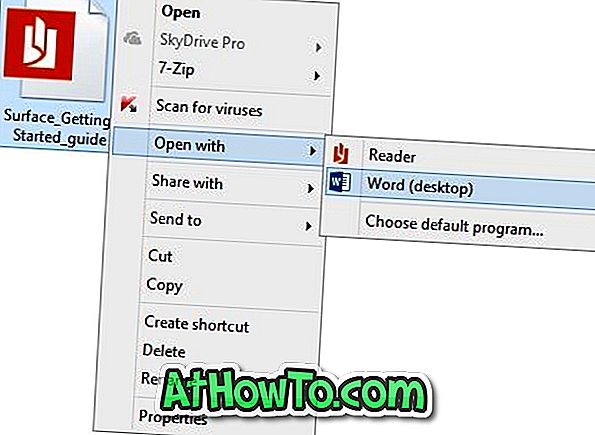
Корак 2: Видећете дијалог бок са поруком “Ворд ће прво претворити ваш ПДФ у Ворд документ који се може уређивати. Добијени Вордов документ ће бити оптимизован да би вам омогућио да уредите текст, тако да можда неће изгледати баш као оригинални ПДФ, посебно ако је оригинална датотека садржавала много графике. ”

Кликните на дугме Ок да бисте наставили са отварањем датотеке у програму Ворд 2013.
Корак 3: Након отварања датотеке, ако се ПДФ датотека преузме са интернета, на горњој страни екрана појављује се мала порука са „Будите опрезни — датотеке са Интернета могу садржати вирусе. Ако не желите да уредите, сигурно је да останете у заштићеном приказу. ”Кликните на дугме Омогући уређивање поред поруке упозорења да бисте почели да уређујете ПДФ датотеку.
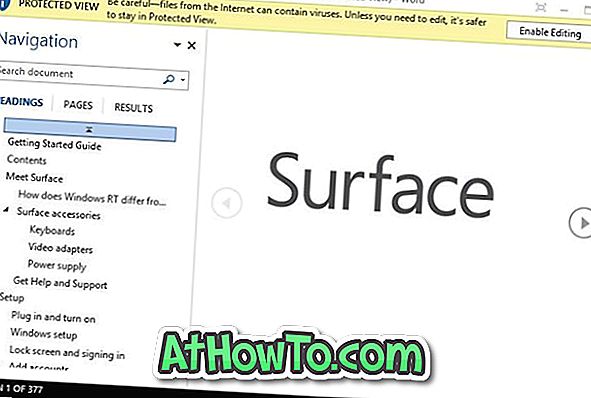
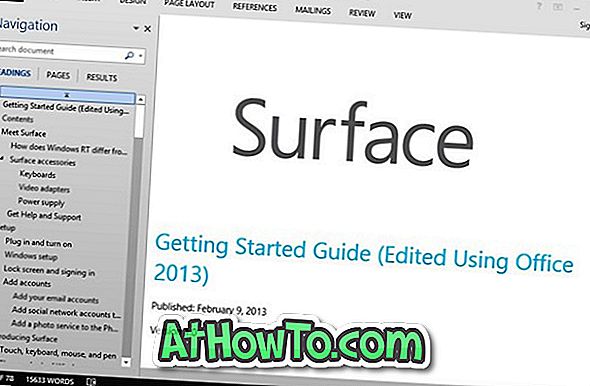
Корак 4: Када је уређивање завршено, кликните на дугме Датотека, кликните на дугме Сачувај као дугме да бисте сачували датотеку у ПДФ, Ворд или РТФ формату. Имајте на уму да будући да Ворд први пут покрива ПДФ документ у Ворд документу који је могуће уређивати пре него што заиста отвори датотеку, промене постојеће ПДФ датотеке заправо не можете сачувати. То јест, када притиснете Цтрл + С хоткеи или кликнете на Саве дугме, видећете дијалог Саве ас.
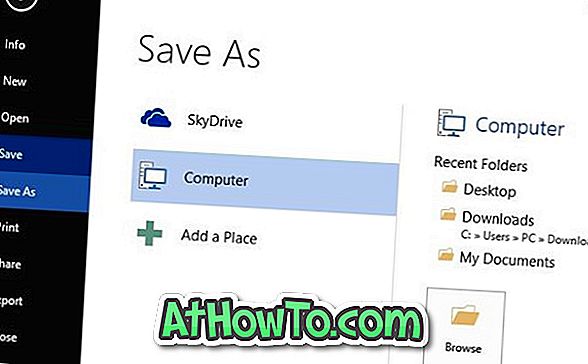
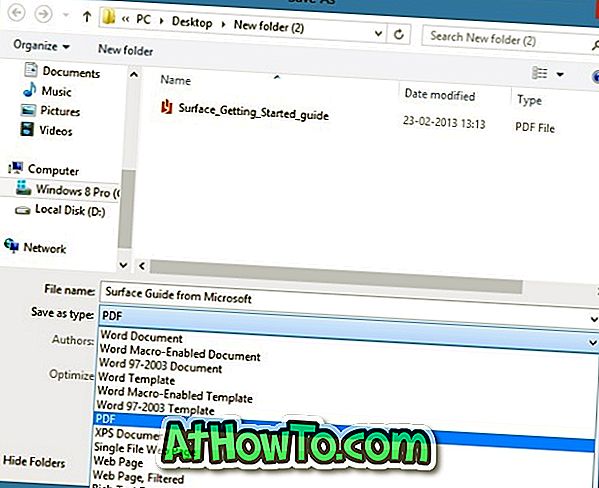
Дакле, ако добијете “Не можемо да сачувамо овај фајл зато што је само спреман. Да бисте задржали промене, морате да сачувате документ са новим именом или на некој другој локацији. ”, Покушајте сачувати ПДФ са другим именом или сачувајте датотеку у Ворд или КСПС формату.